
Premiers pas avec Contrôle vocal sur Mac
Avec Contrôle vocal sur votre Mac, vous pouvez utiliser votre voix pour naviguer parmi les éléments du bureau et des apps, interagir avec le contenu à l’écran, dicter du texte et le modifier, et plus encore. Apprenez les notions de base pour vous lancer sans plus attendre.
Activer le contrôle vocal
Choisissez le menu Pomme ![]() > Réglages Système, cliquez sur Accessibilité
> Réglages Système, cliquez sur Accessibilité ![]() dans la barre latérale, cliquez sur « Contrôle vocal » à droite (vous devrez peut-être faire défiler la page vers le bas), puis activez « Contrôle vocal ».
dans la barre latérale, cliquez sur « Contrôle vocal » à droite (vous devrez peut-être faire défiler la page vers le bas), puis activez « Contrôle vocal ».
Ouvrir les réglages « Contrôle vocal »
Lorsque vous activez Contrôle vocal pour la première fois, votre Mac doit être connecté à Internet afin qu’il puisse effectuer un téléchargement unique auprès d’Apple. Par la suite, vous n’aurez plus besoin d’une connexion Internet pour utiliser le contrôle vocal.
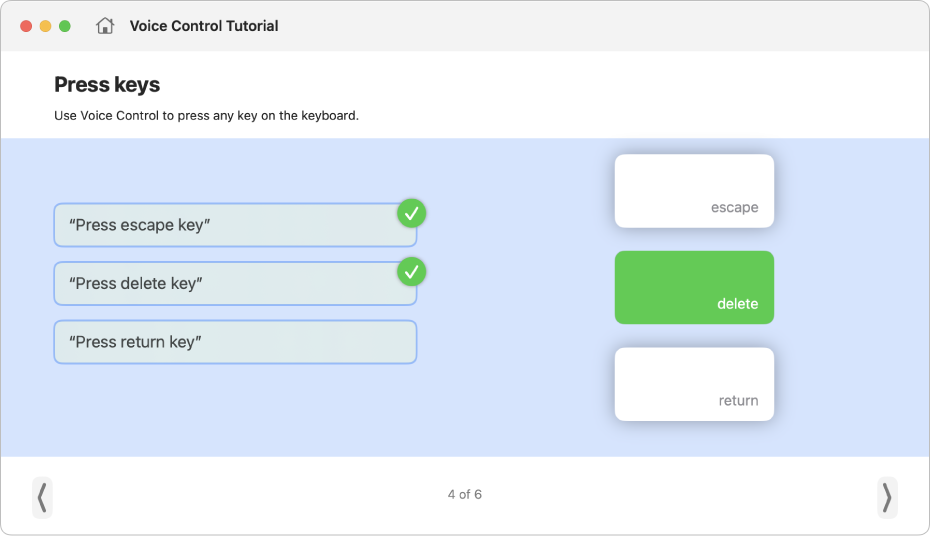
Apprendre et s’entraîner
Le tutoriel interactif Contrôle vocal vous permet de vous familiariser avec le fonctionnement de Contrôle vocal et de tester les commandes de base.
![]() Contrôle vocal : Dites « Ouvrir le tutoriel Contrôle vocal ».
Contrôle vocal : Dites « Ouvrir le tutoriel Contrôle vocal ».
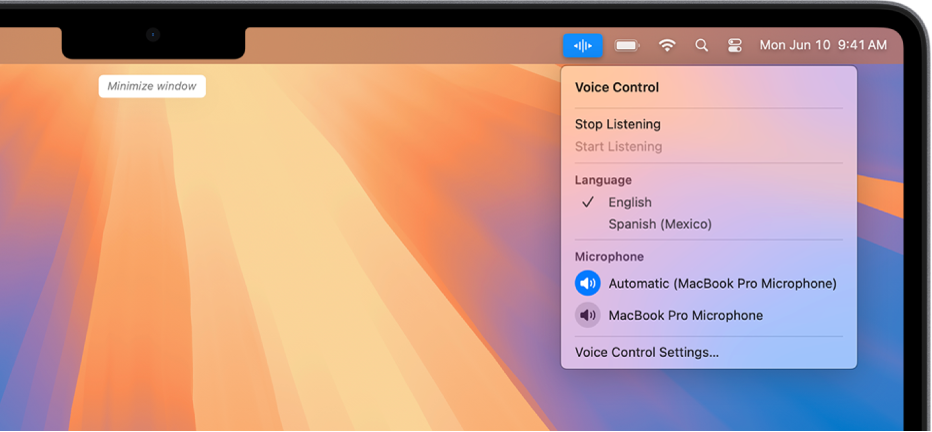
Commencer à utiliser les commandes
Pour naviguer sur votre Mac et interagir avec les éléments à l’écran, énoncez simplement une commande.
![]() Contrôle vocal : Dites, par exemple, « Ouvrir Mail », « Faire défiler vers le bas » ou « Cliquer sur OK ».
Contrôle vocal : Dites, par exemple, « Ouvrir Mail », « Faire défiler vers le bas » ou « Cliquer sur OK ».
Si vous dites quelque chose qui ressemble à une commande acceptée de Contrôle vocal, des commandes suggérées s’affichent en haut de l’écran.
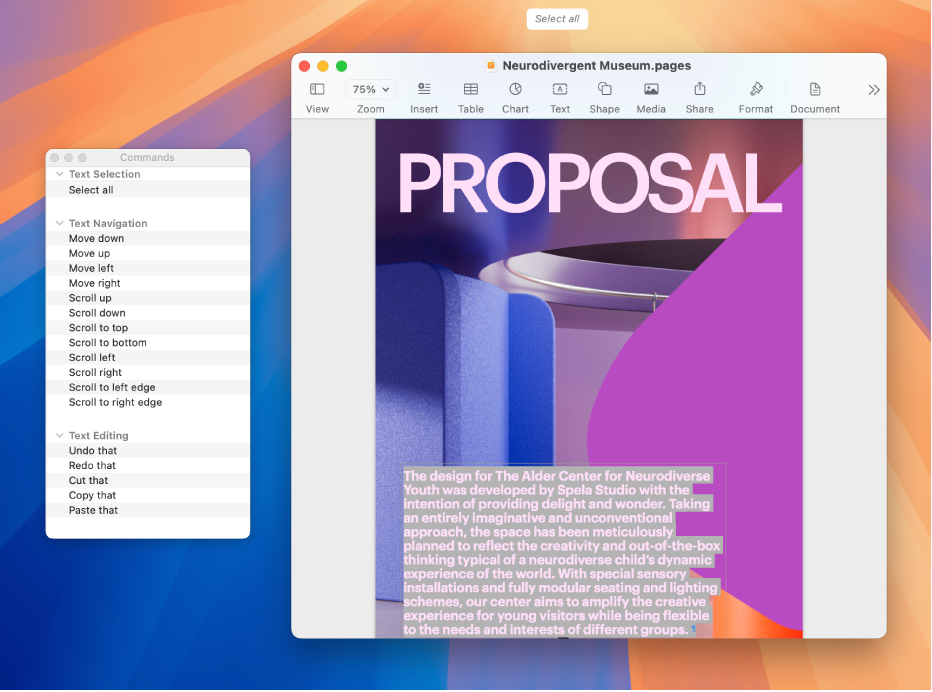
Découvrir les commandes acceptées
Affichez une liste des commandes disponibles ; ces dernières varient en fonction de l’app que vous utilisez et des tâches que vous effectuez.
![]() Contrôle vocal : Dites « Afficher les commandes ».
Contrôle vocal : Dites « Afficher les commandes ».
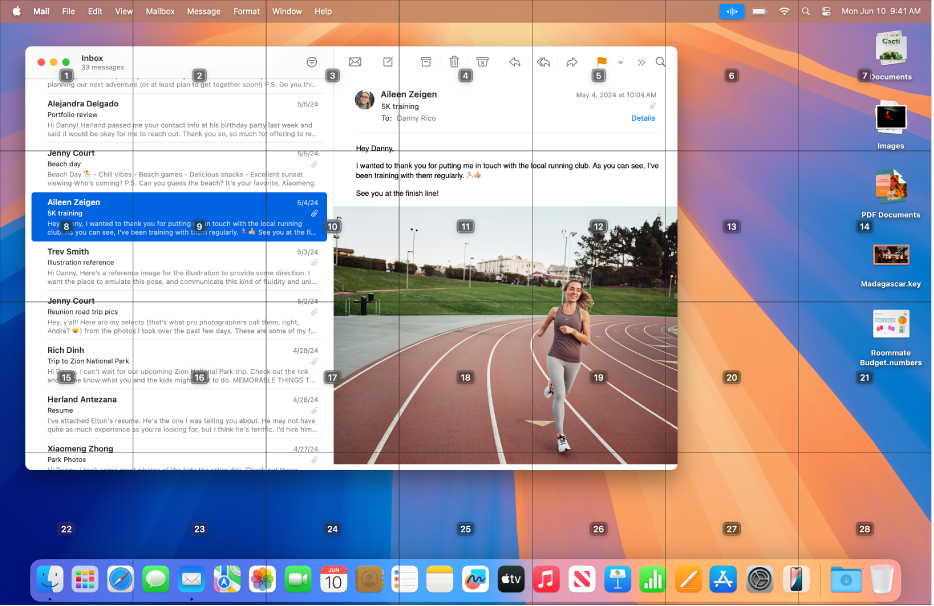
Afficher des numéros, des noms ou une grille
Si vous ne savez pas vraiment comment qualifier quelque chose, vous pouvez afficher un nom ou un numéro en regard de chaque élément à l’écran, ou afficher une grille numérotée.
![]() Contrôle vocal : Dites « Afficher les noms », « Afficher les numéros » ou « Afficher la grille ».
Contrôle vocal : Dites « Afficher les noms », « Afficher les numéros » ou « Afficher la grille ».
Pour interagir avec un élément ou une zone de l’écran, dites son nom ou son numéro, ou énoncez une commande, telle que « Cliquer sur », suivie du nom ou du numéro.
Vous voulez en savoir plus ?